Brother ADS-2400N Benutzerhandbuch
Seite 7
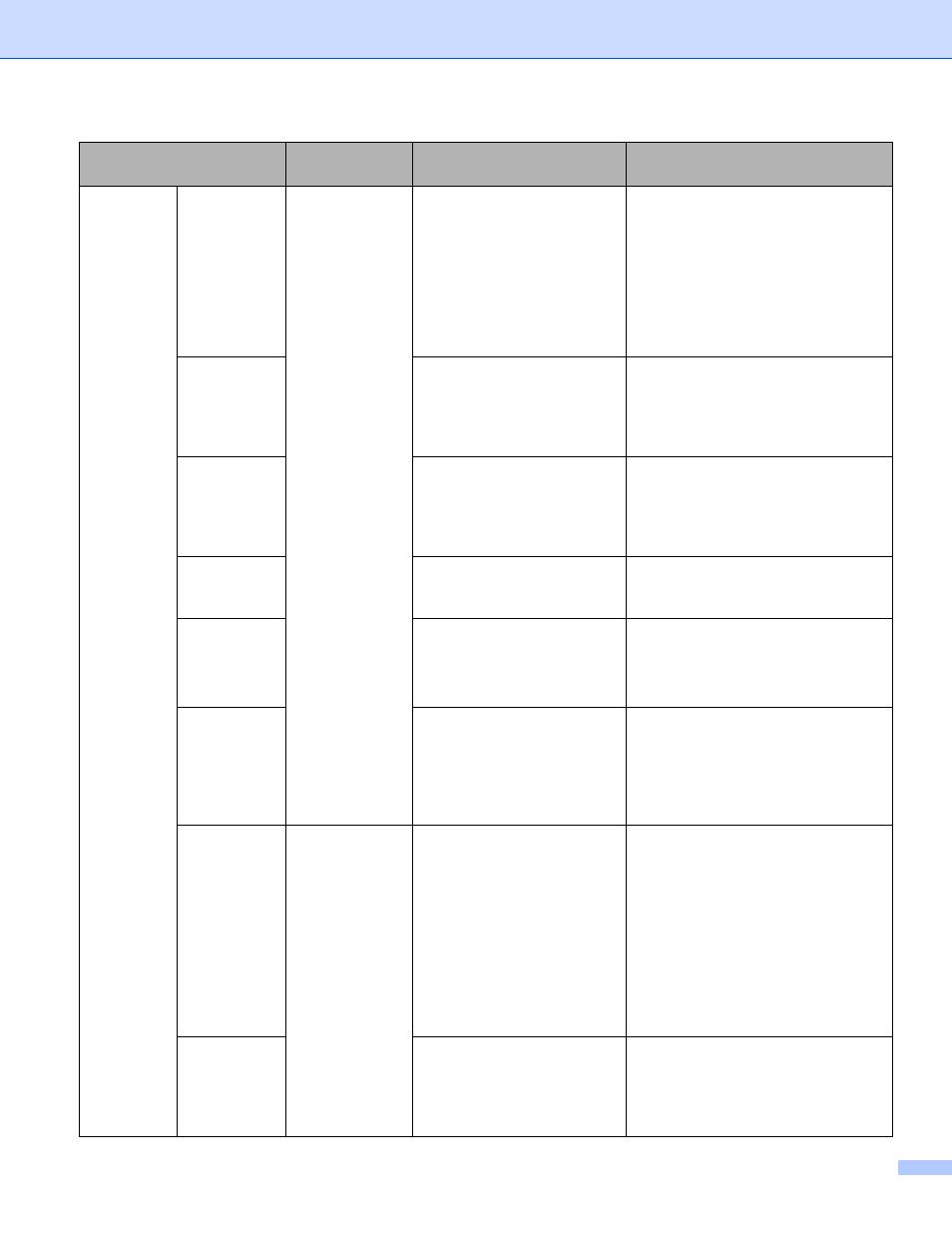
vi
Scannen
über das
Bedienfeld
des Geräts
Scannen
an USB
—
Scannen Sie Ihr Dokument
ein, und speichern Sie das
eingescannte Bild auf einem
USB-Stick.
(ADS-2800W / ADS-3600W)
Sie können die Einstellungen
über das Gerätebedienfeld
konfigurieren.
Speichern gescannter Dokumente
auf einen USB-Stick auf Seite 161
Scannen
an FTP
Scannen Sie Ihr Dokument,
und legen Sie es direkt auf
einem FTP-Server in Ihrem
lokalen Netzwerk oder im
Internet ab.
Scannen von Dokumenten und
Hochladen auf einen FTP-Server
auf Seite 168
Scannen
an SFTP
Scannen Sie Ihr Dokument,
und legen Sie es direkt auf
einem SFTP-Server in Ihrem
lokalen Netzwerk oder im
Internet ab.
Scannen von Dokumenten auf einen
SFTP-Server auf Seite 177
Scannen
an SharePoint
Scannen Sie Ihr Dokument, und
legen Sie es direkt auf einem
SharePoint-Server ab.
Scannen von Dokumenten nach
SharePoint auf Seite 195
Scannen
an Apps
(ADS-2800W /
ADS-3600W)
Konvertiert die gescannten
Daten in ein MS-kompatibles
Dokument.
Netzwerkhandbuch
Scannen
an Netzwerk
(nur
Windows
®
-
Benutzer)
Nachdem Sie Ihr Dokument
gescannt haben, wird es direkt
in einem freigegebenen
Ordner in Ihrem lokalen
Netzwerk oder im Internet
abgelegt.
Scannen von Dokumenten an einen
freigegebenen Ordner / eine
Netzwerkadresse (Windows
Scannen an
E-Mail-Server
(ADS-2800W /
ADS-3600W)
—
Nachdem Sie Ihr Dokument
gescannt haben, wird es direkt
vom Gerät an eine E-Mail-
Adresse gesendet. Zusätzlich
kann dem Gerät mit dieser
Funktion eine E-Mail-Adresse
zugewiesen werden, sodass
Sie mit dem Gerät Dokumente
über Ihr lokales Netzwerk oder
über das Internet an Computer
senden können.
Senden gescannter Dokumente
direkt an eine E-Mail-Adresse
(ADS-2800W / ADS-3600W)
auf Seite 205
Scannen
an Web
(ADS-2800W /
ADS-3600W)
Scannen Sie Ihr Dokument,
und laden Sie es direkt ohne
Computer auf Webdienste wie
Evernote, Dropbox, Box und
OneDrive hoch.
Web Connect Anleitung
Funktionen
Anwendungen
(Programme)
Funktionen
Weitere Informationen